Apple CarPlay 在這幾年已經有越來越多車廠都會在新車上搭載,目前也已經超過 500 重車款已經可支援 CarPlay,但是不少用戶可能還發現到,要怎麼擷取 CarPlay 的螢幕畫面?方便後續能再分享給其他人,這篇就來告訴大家如何替 CarPlay 截圖。
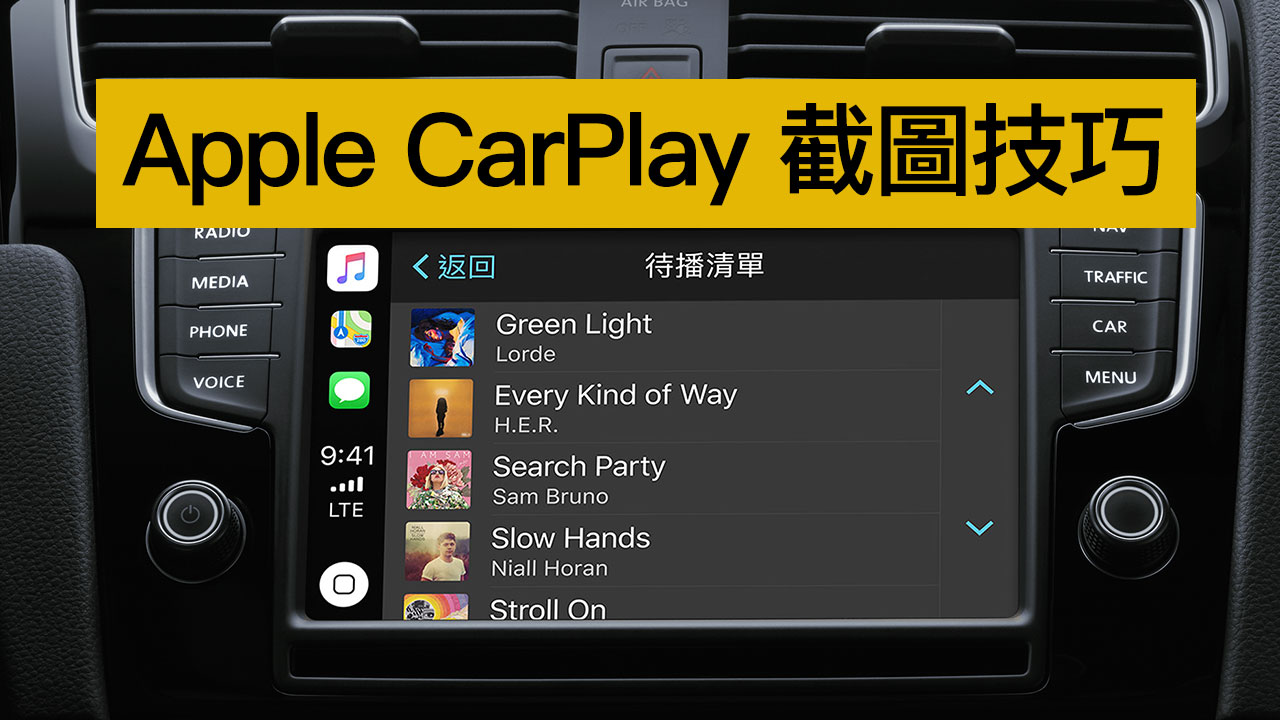
Apple CarPlay截圖技巧
想要擷取 CarPlay 當前螢幕畫面,與 iPhone 、 iPad 上的截圖方法是一樣的,不過不是從 CarPlay 內操作,而是在 iOS 設備上操作即可,截圖時同時擷取 iOS 和 CarPlay 畫面,且擷取下來的照片也會保存在內建「照片」App內的截圖相簿內。

iPhone Face ID 機種截圖(無Home鍵)
- 單手壓住側面的側邊電源鍵(原本叫做電源鍵,改名為側邊電源)。
- 並同時在壓住「音量調高」鍵一下。
此時螢幕會閃爍白色畫面一下,螢幕會整個縮至左下角,就能看見有個小縮圖會停留在左下角上,過一會就會消失,截圖畫面就會直接儲存至設備上。
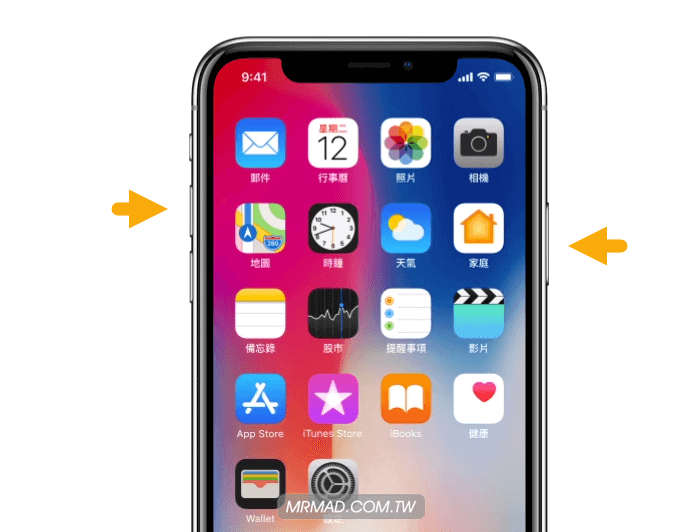
有 Home 鍵 iPhone 機種截圖
- 單手壓住側面的電源鍵。
- 並同時在壓住「Home」鍵一下。
此時螢幕會閃爍白色畫面一下,螢幕會整個縮至左下角,就能看見有個小縮圖會停留在左下角上,過一會就會消失,截圖畫面就會直接儲存至設備上。
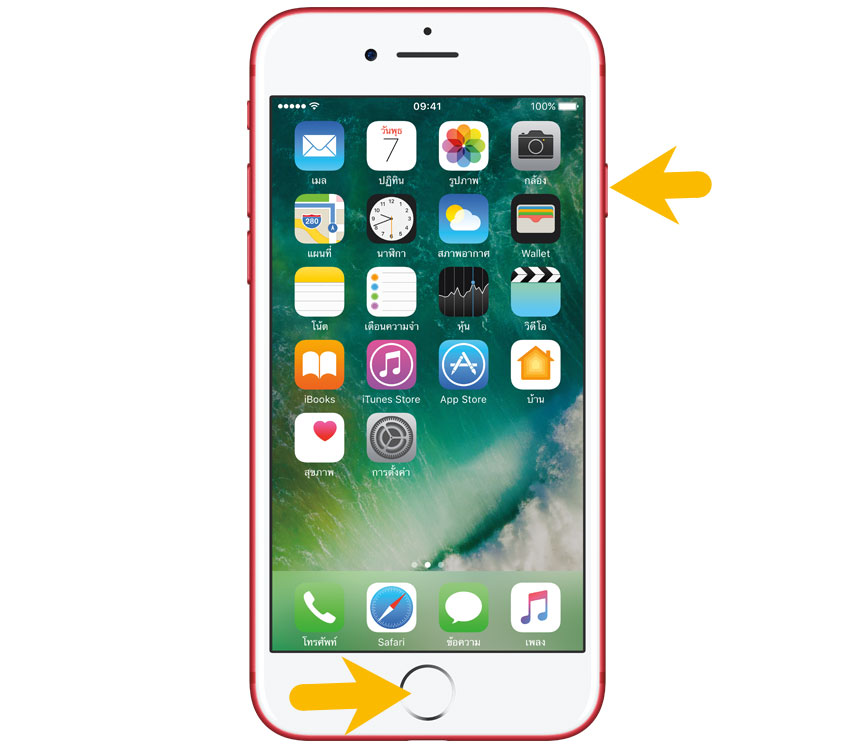
CarPlay 可以擷取畫面如同 iOS ,在任何一個畫面上都可以擷取,像是第三方 App ,如Google 地圖同樣也是可以。
為什麼看不見 CarPlay 截圖?
先確認 iOS 設備是否有連上 CarPlay ,如果沒有順利連上那就會導致無法替 CarPlay截圖。
想了解更多Apple資訊、iPhone教學和3C資訊技巧,歡迎追蹤 瘋先生FB粉絲團、 訂閱瘋先生Google新聞、 Telegram、 Instagram以及 訂閱瘋先生YouTube。